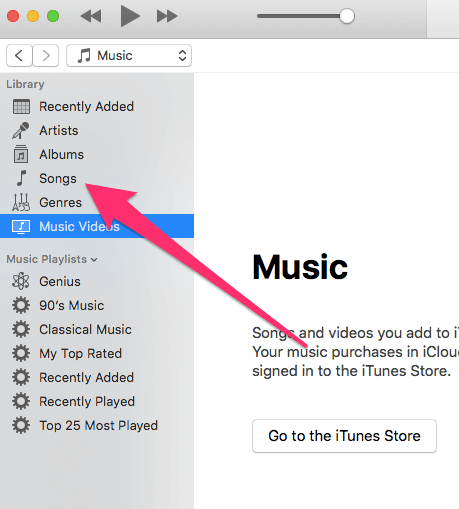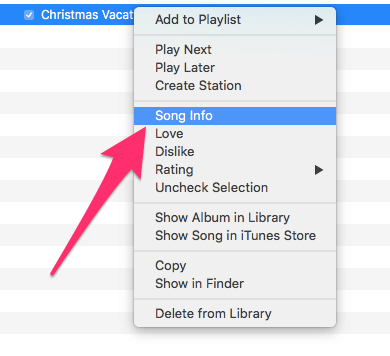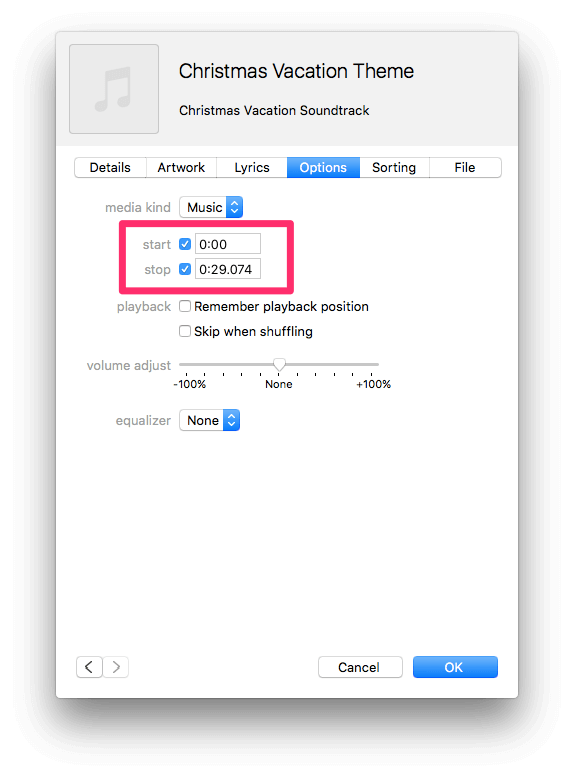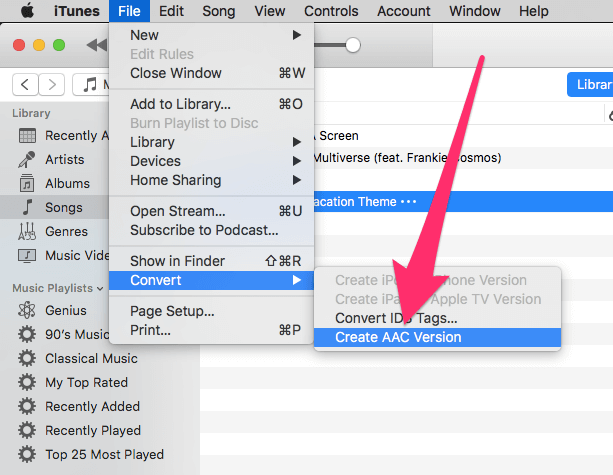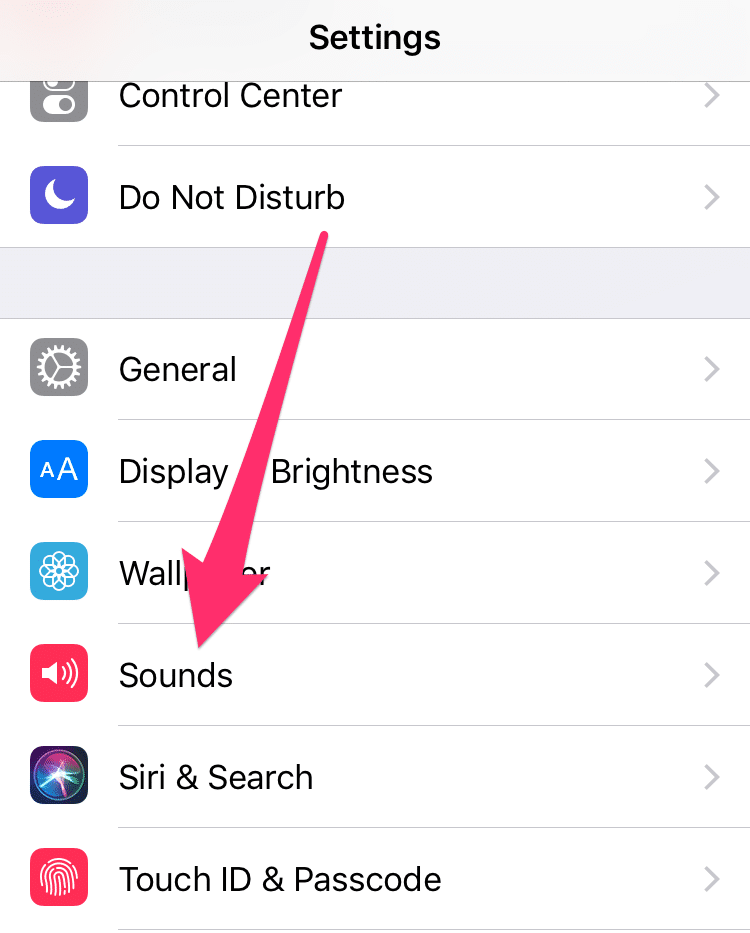iOS kullanıcılarının paylaştıkları zorluklardan biridir iPhone’da istedikleri zil sesini yaparak, kullanmak. iOS geniş ölçekte zil sesi koleksiyonu sunuyor ama bir çokları kendilerine özel zil sesi kullanmak istiyor. Bir şarkı ya da eğlenceli bir ses kaydını arama bildirimi ya da gelen mesajlar için zil sesi olarak kullanmak isteyebilirsiniz.
Şanslısınız! iPhone ya da iPad’iniz üzerinde kafanıza göre zil sesi kullanmanız artık mümkün. Bu anlatımda iTunes’ü kullanarak nasıl zil sesi oluşturarak iOS 11 üzerinde çalışan iPhone cihazınıza aktarabileceğinizi anlatacağız.
Herhangi bir şarkıdan kendinize özel zil sesi oluşturmak için:
1. iPhone cihazınızı bilgisayarınıza bağlayın ve iTunes uygulamasını açın.
2. Yan çubukta bulunan ‘Şarkılar’a tıklayın. Böylece telefonunuza aktardığınız tüm parçaların listesinin bulunduğu müzik arşivi açılacaktır.
3. iPhone müziği olarak belirlemek istediğiniz şarkıyı bulduktan sonra sağla tıklayarak ‘Parça Bilgisi’ne gelin.
4. Açılan kutudan ‘Seçenekler’ sekmesine giderek ‘Start’ ve ‘Stop’ kutucuklarını işaretleyin. Kullanmak istediğiniz parça ya da ses dosyasının başlama ve bitme bölümü için bir süre belirleyin. Daha sonra OK’e tıklayın.
5. Müzik arşivinizden müziği seçerek Dosya > Dönüştür > AAC Versiyonu Oluştur’a gelin. Orijinaliyle aynı isimde ikinci bir şarkı dosyası oluşturulacaktır.
NOT: Hangi dosyanın AAC formatında olduğunu bulmakta zorluk çekiyorsanız, şarkının üzerine sağla tıklayarak ‘Şarkı Bilgisi’ne bakın. Dosya sekmesine gittiğinizde tür etiketinin hemen yanında dosyanın formatını görebiliyor olmalısınız.
6. İstediğiniz parçayı oluşturdunuz ve AAC versiyonuna çevirdiniz. Şimdi .m4r uzantısıyla ilişkilendirerek zil sesi olarak kullanılabilmesini sağlamalısınız. Bunun için müzik arşivinizde AAC formatına çevirdiğiniz şarkıyı seçin ve sağla tıklayarak “Finder’da göster” seçeneğine gelin.
7. Finder, oluşturduğunuz şarkının bulunduğu iTunes klasörünü açacaktır. Burada .m4a uzantısına sahip olacaktır. Bu durumda yapmanız gereken dosyayı .m4r şeklinde yeniden adlandırmaktır. Örneğin selam.m4a ise dosya, selam.m4r şekline dönüştürmelisiniz.
8. Tekrar iTunes’e gidin ve sol üst köşedeki cihazınızın simgesine tıklayın.
9. Sesler’e tıklayın
10. iTunes klasöründe bulunan .m4r parçanızı tutarak, iTunes panelindeki ‘Sesler’e taşıyın.
NOT: ‘Sesler’ bölümünü görmüyorsanız, zil sesini köşe çubuğunda bulunan ‘Cihazıma’ bölümüne taşıyın. Yeni bir ‘Sesler’ bölümü oluşacaktır iPhone’unuzda zil seslerini gösteren kenar çubuğunda.
11. Zil sesleri iTunes’de görünür hale geldiklerinde aynı zamanda bağladığınız iPhone cihazına da aktarılacaklardır.
iPhone’da istediğiniz zil sesini ayarlamak
Evet, istediğiniz zil sesini oluşturduğunuz ve iPhone’a salladınız. Şimdi kullanmaya hazırsınız. Hazır mısınız? Pekala, o halde mevzuya devam.
Aşama 1. iPhone cihazınızda ‘Ayarlar bölümünü açın
2. Sesler’e tıklayın
3. Sesler ve Titreşim Şablonları bölümü altında istediğiniz müzik sesini ayarlamak istediğiniz uyarı biçimine tıklayın.
4. Kullanılabilir tüm müzik seslerinin olduğu bir liste belirecektir. Listenin en üstünde daha önce iTunes’ten aktardığınız kendi zil sesinizi görebiliyor olmalısınız. Varsayılan zil sesi olarak seçmek için bu şarkıyı seçin. Artık bu tip bildirimlerde seçtiğiniz zil sesi çalacaktır.
Evet, yapılması gerekenler tam olarak bunlardan ibaretti. İlk bakışta biraz meşakkatli gibi görünebilir ama bir iki kez denediğinizde aşinalık kazanacaksınızdır meseleye. Ne diyelim, güle güle kullanın.